Windows Virtual PC
Společnost Microsoft si je vědoma, že někteří uživatelé nebyli připraveni vzdát se velmi populárních XP a výkon domácích počítačů se stal dostatečným pro využití možností virtualizace. Pravděpodobně tyto důvody přiměly vývojáře k vydání systémového nástroje s názvem Windows Virtual PC. Tato součást je integrována do „sedmičky“, díky čemuž je dosaženo nejefektivnějšího využití počítačových zdrojů.
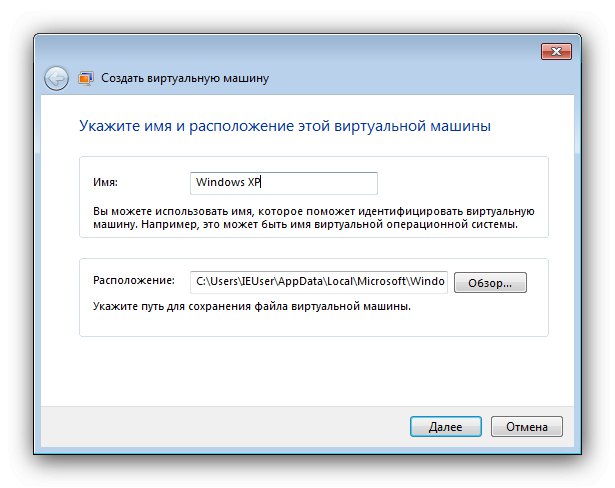
Díky tomuto nástroji mají uživatelé přístup ke všem funkcím kdysi nejpopulárnějšího operačního systému Microsoft: práci se softwarem, sítí, specifickým funkcím, které byly přítomny pouze v něm, a mnohem více. Rádi bychom si všimli integračních funkcí: pokud zaškrtnete políčko vedle příslušné položky v procesu vytváření virtuálního stroje, budete mít přístup k předávacím zařízením připojeným přes USB nebo COM porty, volný pohyb kurzoru mezi oknem virtuálního stroje a hlavním operačním systémem a mnoho dalšího.
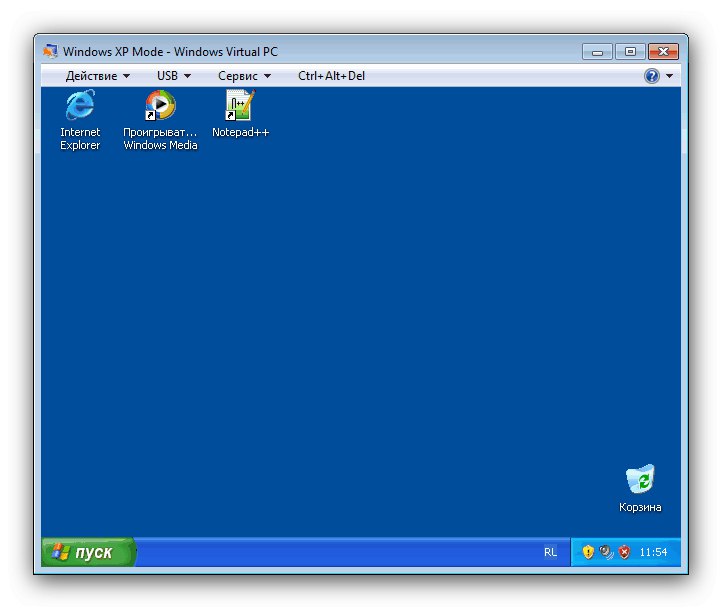
Obzvláště bych chtěl poznamenat možnost nazvanou Režim Windows XP. Stručně řečeno, jedná se o balíček, který obsahuje předkonfigurovaný virtuální stroj a prostředí pro spouštění programů, které fungují v „prase“, ale v „sedmičce“ nefungují. U druhého z nich nemusíte stroj ani spouštět: aplikace v něm nainstalované budou k dispozici v hlavním systému. Jeden z našich autorů již psal o specifikách instalace a práce s tímto režimem, proto si přečtěte článek na níže uvedeném odkazu.
Stáhněte a spusťte režim Windows XP v systému Windows 7
Stáhněte si Windows Virtual PC z oficiálních webových stránek
Oracle VirtualBox
Bohužel výše uvedená možnost není k dispozici pro uživatele Windows 7 Home, Basic a Starter. V takovém případě se můžete obrátit na software třetích stran, zejména na nástroj VirtualBox od společnosti Oracle. Toto řešení je na postsovětském území velmi populární, protože je zcela zdarma a poskytuje možnost doladit konfiguraci „pro sebe“ zkušenými uživateli. Je samozřejmé, že Windows XP jsou tímto softwarem oficiálně podporovány.
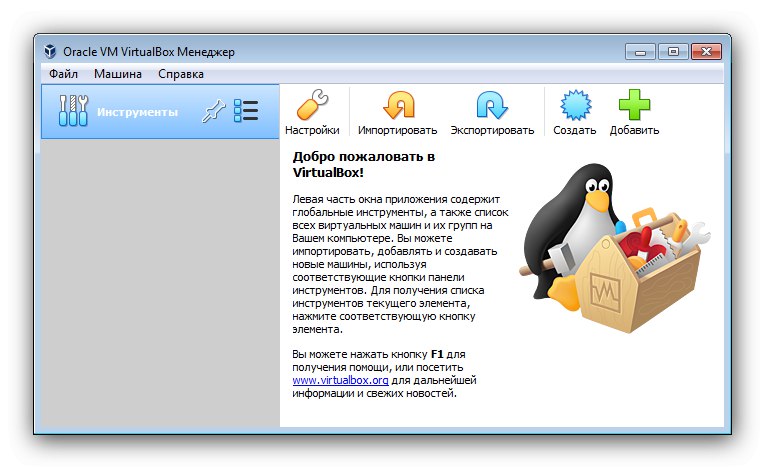
VirtualBox má stejné funkce jako Windows Virtual PC: spuštění hostujícího systému v okně nebo na celé obrazovce s podporou vstupních a výstupních zařízení a zařízení připojených přes hlavní porty. K dispozici jsou také možnosti integrace: například kromě plynulého přechodu kurzoru je k dispozici sdílená schránka a jednosměrný nebo obousměrný pohyb dat mezi hlavním a hostujícím systémem. K instalaci ExPi budete potřebovat disk nebo obraz, ale na internetu najdete hotový stroj a importujete ho do emulátoru.
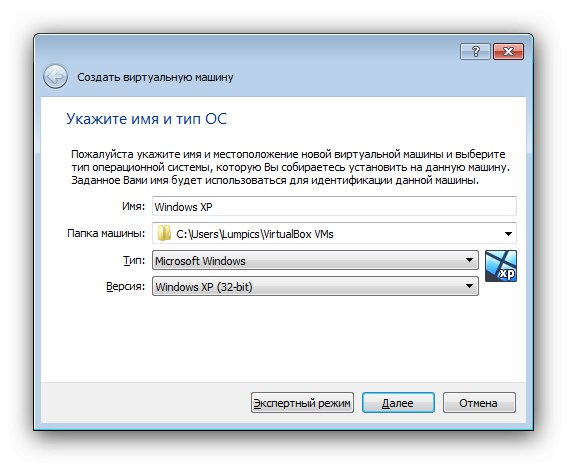
V některých funkcích je však dotyčný program stále nižší než oficiální virtualizační nástroj od společnosti Microsoft - například pro úplné využití hostujícího OS je vyžadován poměrně výkonný počítač. Toto řešení také nefunguje vždy stabilně: nové verze jsou vydávány často, takže chyby a problémy jsou bohužel nevyhnutelné. Je třeba mít na paměti, že vývojáři se řídí nejnovějšími systémy, takže po chvíli se podpora Windows 7 jako hostitelského operačního systému může zastavit.
Přehrávač pracovní stanice VMware
Pro uživatele, kteří z nějakého důvodu nejsou spokojeni s VirtualBoxem, můžeme doporučit VMware Workstation Player. Tento virtualizační nástroj je komerčně dostupný, ale pro domácí použití zcela zdarma. Oficiální je také podpora pro Windows XP - pokud počítač splňuje systémové požadavky, vývojáři zaručují stabilní provoz systému.
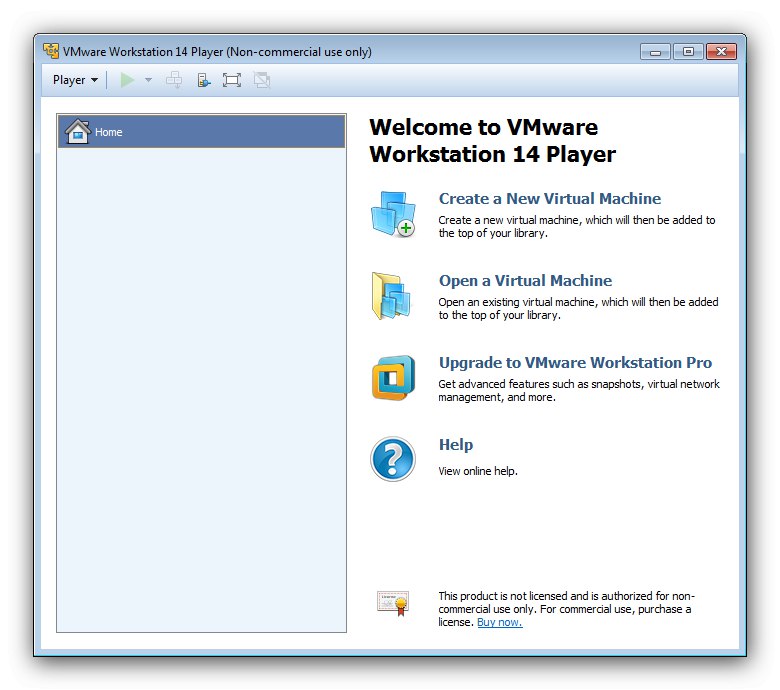
Hlavní funkčnost je podobná výše zmíněným řešením: samostatný stroj pro každý operační systém, nastavení všech důležitých parametrů, prostředky integrace zařízení s hostitelem. Pro ty, kteří rádi hrají staré hry, které ve Windows 7 nepracuji, se VMVare hodí více než ostatní, protože má širší možnosti podpory 3D grafiky (budete si muset dodatečně nainstalovat balíček VM Tools).
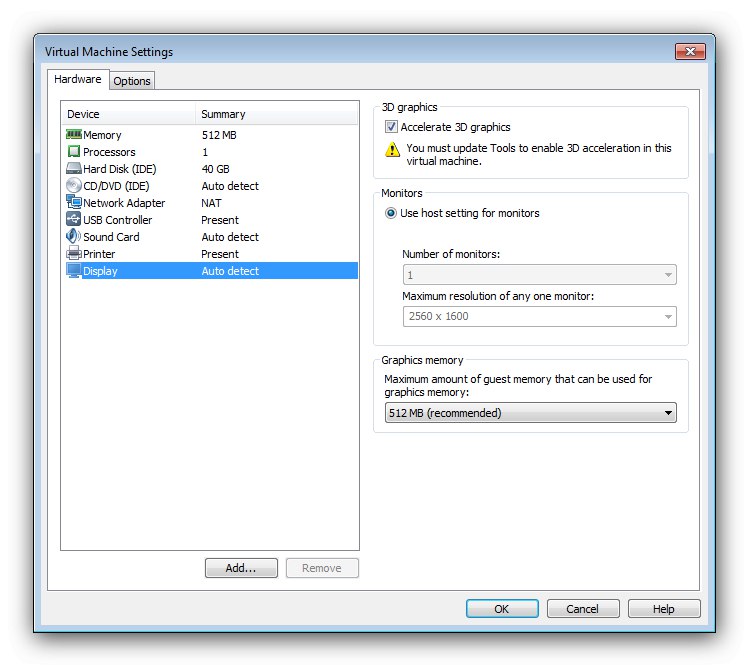
Rozhraní aplikace je uživatelsky přívětivější než VirtualBox, ale ruština v něm není podporována. Nevýhody bezplatné verze zahrnují uzavřený přístup k vytváření snímků a také nemožnost využívat cloudovou službu vývojářské společnosti.Jinak je to vynikající řešení pro uživatele, kteří nechtějí kopat do desítek nastavení.
Stáhněte si VMware Workstation Player z oficiálních webových stránek
